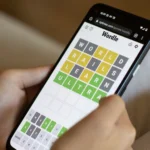Du kan løse visse computerproblemer ved at checke et, eller flere drev for fejl. F.eks, kan du checke din computers primære harddisk for at reparere problemer med ydeevnen eller deciderede fejl, eller du kan checke et eksternt data-medie, hvis det ikke yder tilfredsstillende.
Få at checke et drev for fejl i Windows 7 skal du gøre følgende:
- Klik på Start-knappen og vælg derefter Computer.
- Højre-klik det drev, som du ønsker at checke for fejl og vælg så Egenskaber.
- Klik Funktioner og vælg så nu, under “Status for fejlsøgning” , Undersøg nu knappen. Hvis du bliver spurgt om et administrator kodeord, eller bekræftelse, indtast kodeordet, eller sørg for bekræftelse.
- For automatisk at få Windows 7 til at fejlrette problemer med filer og mapper, som undersøgelsen lokaliserer, vælg da “Ret fejl i filsystemet automatisk”. Ellers vil Windows 7 rapportere problemer, men ikke ordne dem.
- For at gennemføre et tilbundsgående check, vælg da “Søg efter/opret beskadigede sektorer”. Denne scanning forsøger at finde og reparere fysiske fejl på selve harddisken, eksterne drev etc. og det kan tage en del længere tid at gennemføre.
- Klik på Start for at begynde scanningen – Afhængigt af dit drevs størrelse, kan dette tage adskellige minutter. For at opnå de bedste resultater brug ikke din computer til nogen andre processer, mens Windows 7 undersøger for fejl.